

| これからDreamweaver8を起動させます。 | ||
| 1. スタートボタンをクリックします。 |
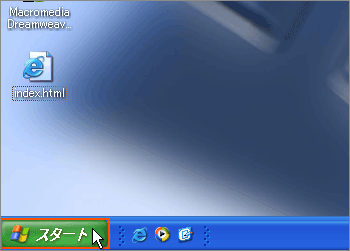 |
|
| 2. スタートメニューのプログラムにマウスカーソルをポイントします。 |
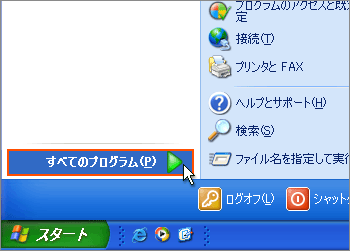 |
|
| 3. 現在パソコンにインストールされているアプリケーションが表示されますので「Macromedia」をポイントします。 その中にある「Dreamweaver8」をクリックすると、アプリケーションが起動します。 |
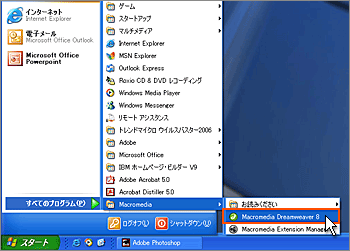 |
|
| 4. これで、「Dreamweaver8」が起動しました。 |
 |
|
 デスクトップの『ショートカットアイコン』から起動する方法。 デスクトップにある『Dreamweaver8』のショートカットアイコンをクリックします。 ※パソコンの設定によっては、デスクトップに『Dreamweaver8』のショートカットアイコンが無い場合があります。 |
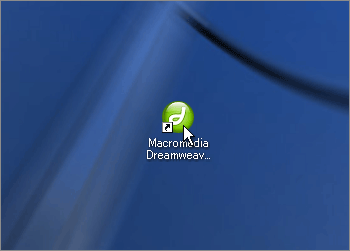 |
|
| スタートメニューの『最近使用したプログラム』から起動する方法。 最近Dreamweaver8を使用した場合、スタートメニューの『最近使用したプログラム』リストの中にアイコンが表示されますので、そのアイコンをクリックします。 ※最近『Dreamweaver8』を使用していないか、その他のソフトを多く使用していると、アイコンが表示されない場合があります。 |
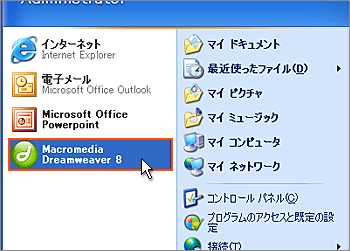 |
|
| 保存ファイルを『ショートカットメニュー』で
直接起動する方法。 『Dreamweaver8』等で作成したHTMLファイルがある場合、対象ファイルを右クリックしショートカットメニューから『Dreamweaver8で編集』をクリックすると『Dreamweaver8』が起動しつつ、対象ファイルも開きます。 ※パソコンの設定によっては、ショートカットメニューに『Dreamweaver8で編集』メニューが無い場合があります。 |
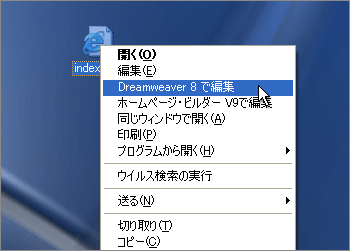 |
|
| これからDreamweaver8を終了させます。 | ||
| 1. メニューバーのファイルをクリックします。 |
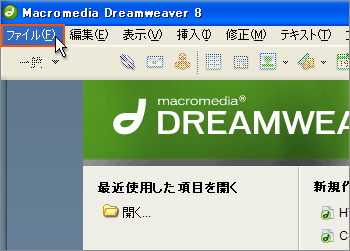 |
|
| 2. ファイルメニューの一番下にある『終了』をクリックします。 |
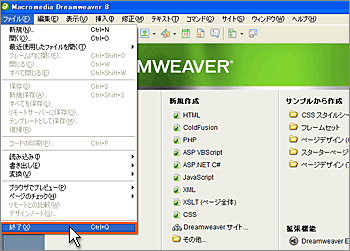 |
|
| 3. Dreamweaver8が終了しました。 |
 |
|
 アプリケーションの『閉じる』ボタンをクリックする方法。 Windows標準の『閉じる』ボタンをクリックします。 |
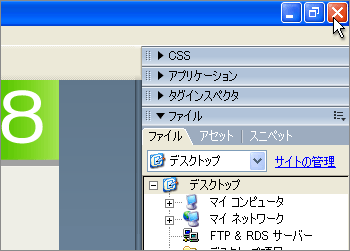 |
|
| ショートカットキーで終了する方法。 『Dreamweaver8』上でショートカットキー『Ctrl+Q』 (Ctrlキーを押しながらQキーを押す)を押します。 |
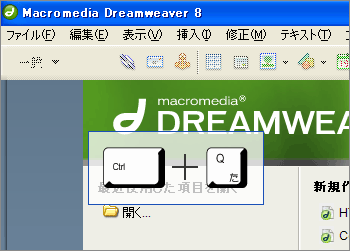 |
|